فروش بلیت رویداد¶
برنامه رویدادها در اودوو این امکان را به کاربران میدهد تا بلیطهای سفارشی برای رویدادها (و سطوح مختلف بلیط) با قیمتهای متنوع ایجاد کنند.
همچنین این امکان را فراهم میکند تا بلیطهای رویداد را به دو روش مختلف بفروشند: از طریق سفارشهای فروش استاندارد و بهصورت آنلاین از طریق یک وبسایت یکپارچه.
اودوو فرآیند خرید بلیط را با ارائه گزینههای متعدد روش پرداخت سادهتر میکند.
نکته
برای اطلاعات بیشتر درباره نحوه ایجاد بلیطهای سفارشی (و سطوح بلیط) برای رویدادها، به مستندات ایجاد رویدادها مراجعه کنید.
پیکربندی¶
برای فروش بلیط رویداد در اودوو، باید ابتدا برخی تنظیمات فعال شوند.
ابتدا به مسیر بروید. در بخش ثبتنام، دو تنظیم مختلف وجود دارد: بلیطها و فروش بلیط آنلاین.
تنظیم بلیطها به کاربران امکان میدهد تا بلیطهای رویداد را با استفاده از سفارشهای فروش استاندارد بفروشند.
تنظیم فروش بلیط آنلاین به کاربران امکان میدهد تا بلیطهای رویداد را بهصورت آنلاین از طریق وبسایت یکپارچه اودوو خود بفروشند.
برای فعال کردن یک تنظیم، کادر کنار برچسب ویژگی موردنظر را علامت بزنید و روی ذخیره کلیک کنید تا فعالسازی آن تکمیل شود.
توجه
اگر این گزینهها فعال نشوند، یک دکمه پیشفرض ثبتنام در دسترس بازدیدکنندگان قرار میگیرد تا بتوانند با آن تعامل کرده و ثبتنام رایگان برای رویداد را انجام دهند.

با فعالسازی این تنظیمات، اودوو بهطور خودکار یک نوع محصول جدید به نام بلیط رویداد ایجاد میکند که در فرم هر محصول قابل دسترسی است. همچنین، اودوو سه محصول ثبتنام رویداد ایجاد میکند (با نوع محصول تنظیم شده به بلیط رویداد) که میتوان از آنها برای بلیطهای رویداد استفاده یا آنها را اصلاح کرد.
مهم
هنگام ایجاد یک محصول جدید ثبتنام رویداد، نوع محصول باید در فرم محصول به بلیط رویداد تنظیم شود تا بتوان آن را در ستون محصول در زیر تب بلیطها در فرم رویداد انتخاب کرد.

توجه
هر رویدادی که بلیطهای پولی فروخته شده داشته باشد، یک دکمه هوشمند فروشها در بالای فرم رویداد دارد که در آن سفارشهای فروش مربوط به فروش این بلیطها در دسترس قرار میگیرند.
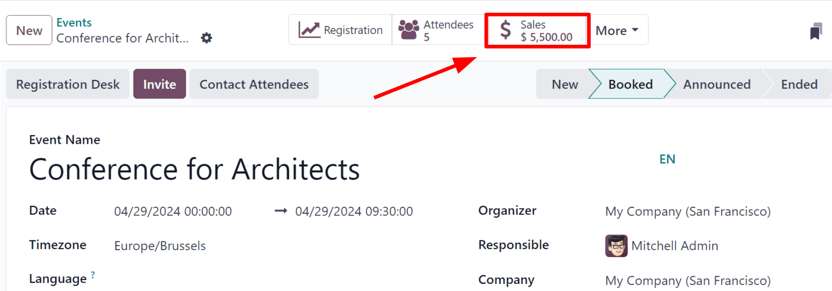
با کلیک روی دکمه هوشمند فروشها، یک صفحه جداگانه نمایش داده میشود که تمام سفارشهای فروش (استاندارد و/یا آنلاین) مربوط به بلیطهایی که برای آن رویداد خاص فروخته شدهاند را نشان میدهد.
فروش بلیطهای رویداد با استفاده از برنامه فروش¶
برای فروش بلیطهای رویداد با سفارشهای فروش، ابتدا به برنامه بروید. سپس، روی جدید کلیک کنید تا یک فرم پیشفاکتور جدید باز شود.
پس از تکمیل بخش بالایی فرم با اطلاعات مشتری مناسب، روی افزودن محصول در تب خطوط سفارش کلیک کنید. سپس، در ستون محصول، یک محصول ثبتنام رویداد که نوع محصول آن در فرم محصول به بلیط رویداد تنظیم شده است، انتخاب کنید (یا ایجاد کنید).
به محض انتخاب یک محصول ثبتنام رویداد، یک پنجره پاپآپ پیکربندی رویداد ظاهر میشود.
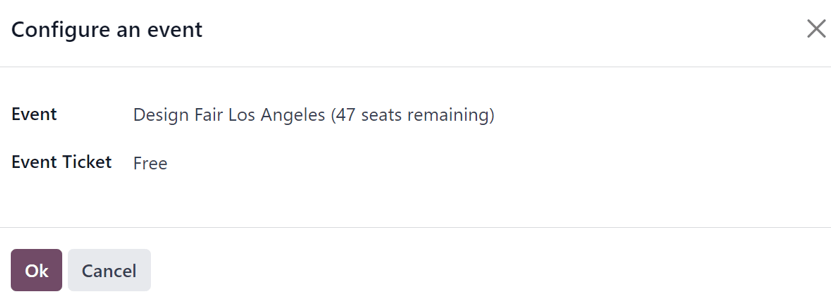
از پنجره پاپآپ پیکربندی رویداد، از منوی کشویی فیلد رویداد انتخاب کنید که این خرید بلیط مربوط به کدام رویداد است. سپس، در منوی کشویی بلیط رویداد، اگر چندین سطح بلیط برای آن رویداد تنظیم شده باشد، سطحی را که مشتری میخواهد خریداری کند انتخاب کنید.
وقتی تمام تنظیمات موردنظر تکمیل شد، روی تأیید کلیک کنید. این کار کاربر را به سفارش فروش بازمیگرداند و محصول بلیط ثبتنام رویداد اکنون در تب خطوط سفارش حضور دارد. کاربر میتواند طبق فرآیند معمول، فروش را تأیید و نهایی کند.
نکته
برای باز کردن مجدد پنجره پاپآپ پیکربندی رویداد، نشانگر ماوس را روی نام محصول ثبتنام رویداد در تب خطوط سفارش ببرید و روی آیکون (مداد) کلیک کنید.
فروش بلیطهای رویداد از طریق برنامه وبسایت¶
وقتی یک بازدیدکننده به صفحه ثبتنام وبسایت رویداد میرسد، میتواند روی دکمه ثبتنام کلیک کند تا بلیط رویداد را خریداری کند.
توجه
اگر بازدیدکننده هنوز در صفحه ثبتنام وبسایت رویداد نباشد، کلیک روی ثبتنام در زیرمنوی وبسایت رویداد، او را به صفحه ثبتنام مربوطه هدایت میکند. از آنجا، او میتواند روی دکمه ثبتنام کلیک کند تا فرآیند خرید بلیط را آغاز کند.
اگر سطوح مختلف بلیط برای رویداد تنظیم شده باشد، یک پنجره پاپآپ بلیطها به بازدیدکننده نمایش داده میشود.
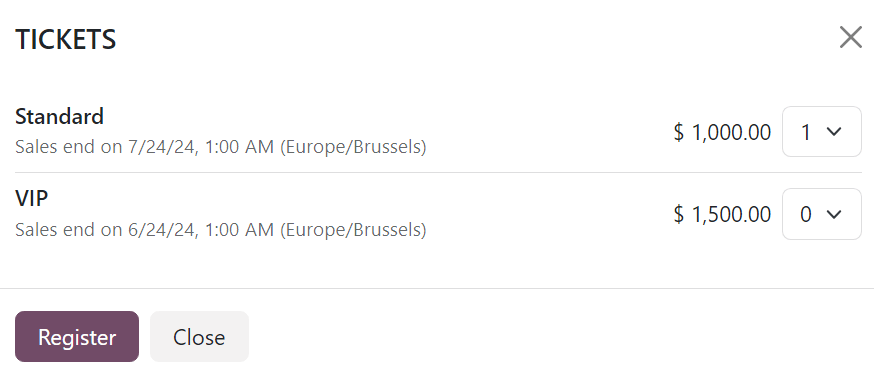
از اینجا، بازدیدکنندگان سطح بلیطی را که میخواهند خریداری کنند به همراه تعداد آن، با استفاده از منوی کشویی عددی در سمت راست بلیط موردنظر خود انتخاب میکنند. پس از وارد کردن انتخابهای موردنظر، بازدیدکننده روی دکمه ثبتنام کلیک میکند.
سپس، یک پنجره پاپآپ شرکتکنندگان ظاهر میشود که شامل تمام سؤالاتی است که در تب سؤالات فرم رویداد برای این رویداد خاص تنظیم شدهاند.
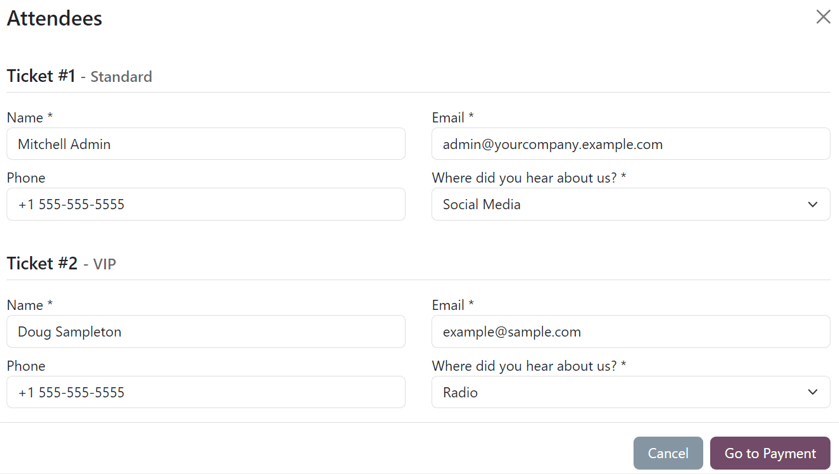
اگر چندین بلیط بهصورت همزمان خریداری شود، بخشهای شمارهگذاری شده برای هر ثبتنامکننده بلیط وجود دارد که هر کدام شامل همان سؤالات هستند. با این حال، اگر هر سؤالی با تنظیم یکبار پرسیدن برای هر سفارش پیکربندی شده باشد، آن سؤال فقط یکبار پرسیده میشود و نه برای هر شرکتکنندهای که در سفارش ثبتنام میکند.
با وارد کردن تمام اطلاعات لازم، بازدیدکننده میتواند روی دکمه رفتن به پرداخت کلیک کند. این کار ابتدا بازدیدکننده را به یک صفحه تأیید صورتحساب و سپس به یک صفحه تأیید پرداخت هدایت میکند، جایی که او میتواند از هر روش پرداخت پیکربندی شده در پایگاه داده برای تکمیل سفارش استفاده کند.
سپس، پس از تکمیل خرید در بخش جلویی وبسایت، سفارش فروش مربوطه فوراً در بخش پشتی پایگاه داده قابل دسترسی است.
همچنین ملاحظه نمائید
ایجاد_رویدادها